فهرست مطالب
Toggleدر سال جاری، دسترسی به سامانه سیدا sida.medu.ir از طریق سها یا سکوی هوشمند مدیران در بخش خدمات اداری سامانه مای مدیو my.medu.ir امکانپذیر شده است. کاربران ابتدا باید در مای مدیو احراز هویت کرده و وارد سامانه سیدا شوند. خدمات سامانه سیدا برای فرهنگیان عبارتاند از ثبت نام دانش آموزان در مدرسه، ثبت نام کتاب درسی، ثبت نمرات دانش آموزی و موارد دیگری که در مقاله به آنها اشاره خواهیم کرد.
در ادامه برای آشنایی بیشتر با مراحل ثبتنام و نحوه استفاده و کاربردهای سامانه سیدا و شیوه ثبت نمرات در مقاطع مختلف همراه ما باشید.
معرفی سامانه سیدا مای مدیو | sida.medu.ir
تا سال گذشته معلمان و مدیران مدارس برای ورود به سایت سیدا و استفاده از امکانات سایت سیدا مانند وارد کردن نمرات دانش آموزان و یا ثبتنام کتاب درسی، آدرس sida.medu.ir را در مرورگر خود وارد نموده و پس از مراجعه به سایت، با دارا بودن نام کاربری و گذرواژه به پنل کاربری خود دسترسی داشته باشند، اما در سال جاری آموزش و پرورش برای تسریع در دسترسی کاربران انجام امور مختلف، دسترسی به سامانه سیدا یا سامانه یکپارچه سازی دانش آموزان را از طریق سایت مای مدیو راه اندازی کردهاست. معلمان و مدیران مدارس می توانند برای استفاده از خدمات sida.medu.ir، وارد سایت مایمدیو my.medu.ir شده و از طریق منوی خدمات اداری سها را انتخاب کنند و وارد آن شوند . بنابراین دسترسی به سایت سیدا دیگر به طور مستقیم از آدرس sida.medu.ir ممکن نیست و از طریق سها در سایت مای مدیو برای معلمان و فرهنگیان فراهم شدهاست.
سامانه سیدا یا سامانه یکپارچه سازی دانشآموزان به این منظورفراهم شدهاست که تمامی اطلاعات دانش آموزان شامل نام و نام خانوادگی، مقطع تحصیلی و معدل دانشآموزان برای آموزش و پرورش و یا معلمان و مدیرانی که احتیاج به اطلاعات هویتی یکی از دانشآموزان داشته باشند درج شده باشد و بتوانند از طریق سامانه سیدا به این اطلاعات دسترسی پیدا کنند.
پیشنهاد مطالعه : فرم آگاهی از سلامت مای مدیو
اولین نفری باشید که از اخبار و اطلاعیههای مرتبط با پایه تحصیلیتان باخبر میشود!
دسترسی و امکانات سایت سیدا
اما دسترسی و کاربرد سایت سیدا برای هر گروه متفاوت است:
۱. معلمان
- ثبت نمرات مستمر و پایانی دانشآموزان
- ثبت وضعیت حضور و غیاب
- مشاهدهی لیست کلاسها و اطلاعات درسی
- گزارشگیری از وضعیت آموزشی دانشآموزان
۲. مدیران مدارس
- مدیریت ثبتنام و نقل و انتقال دانشآموزان
- تعیین کلاسبندی، دروس، و معلمان
- نظارت بر ثبت نمرات و گزارشهای آموزشی
- تهیه آمار و گزارشهای مدیریتی برای اداره آموزش و پرورش
۳.. کارشناسان آموزش در ادارات آموزش و پرورش
- تحلیل اطلاعات آماری مدارس
- نظارت بر عملکرد آموزشی در سطح منطقه، ناحیه یا استان
- استخراج گزارشهای کلان برای تصمیمگیریهای مدیریتی
پیشنهاد مطالعه: آموزش نقل و انتقال دانشآموزان در سامانه سیدا
ثبت نام در سامانه سیدا از طریق مای مدیو (my.medu.ir)
دسترسی به سامانه سیدا تنها برای کادر اجرایی مدارس فراهم است. بنابراین اگر نیاز به ثبتنام یا ثبت اطلاعات دانشآموزان در sida.medu.ir دارید، این کار باید توسط مدیر، معاون یا معلم مدرسه و از طریق سامانه مای مدیو انجام شود. ثبت دقیق و بدون خطای اطلاعات در سیدا، از مهمترین مراحل ثبتنام دانشآموزان مدارس ابتدایی و متوسطه به شمار میرود و لازم است مدیر مدرسه با دقت کامل این فرآیند را انجام دهند.
در سال جاری، مدیران مدارس میتوانند از طریق مای مدیو دسترسی معلمان را به بخشهای مختلف سامانه سیدا فعال کنند تا معلمان نیز امکان ورود و ثبت اطلاعات را داشته باشند. همچنین برای نهایی شدن ثبتنام دانشآموز در مدرسه، وارد کردن اطلاعات او در سامانه سیدا الزامی است. در ادامه مراحل ورود و ثبت اطلاعات در این سامانه توضیح داده شده است:
- ابتدا وارد سایت مای مدیو به نشانی my.medu.ir شوید.
- پس از ورود، گزینه «ورود به صفحه شخصی فرهنگیان، اولیاء، دانشآموزان و سایر» را انتخاب کنید.
- پس از ورود به سکوی هوشمند مدیران (سها)، وارد بخش سیدا شوید و از قسمت «تعریف کاربری»، اطلاعات مربوط به کارکنان، معلمان و دانشآموزان را در بخشهای مربوطه ثبت نمایید.
تعریف کاربر توسط مدیر در سایت سیدا sida.medu.ir
تعریف کاربران سامانه سیدا که شامل پرسنل رسمی و پرسنل غیررسمی مدارس میباشد باید حتما توسط مدیر مدرسه انجام گیرد. در ادامه مراحل انجام هرکدام را برایتالن توضیح دادهایم.
تعریف کادر رسمی مدرسه در سامانه سیدا
- وارد سایت مای مدیو شوید.
- روی گزینه ورود فرهنگیان عموم کلیک کنید.
- با وارد کردن نام کاربری و کد یک بار مصرف، وارد شوید.
- روی گزینه سکوی هوشمند مدیران سها کلیک کنید.
- وارد بخش سیدا شوید.
- بخش کارتابل مدیر مدرسه را انتخاب و نام کاربری، رمز عبور و کد امنیتی را وارد کنید و گزینه ورود کاربران را فشار دهید.
- وارد قسمت عملیات اولیه شوید.
- از منوی مدیریت وارد بخش لیست پرسنل مدرسه در دوره جاری شوید.
- روی دکمه ایجاد کلیک کنید.
- کدپرسنلی با کدملی را وارد کرده و روی دکمه انتخاب کلیک کنید.
- در کادر پست معلم را انتخاب کنید.
- روی دکمه اعتبار سنجی و تأیید کلیک کنید تا به لیست معلمین مدرسه شما اضافه شود.
تعریف کادر غیر رسمی مدرسه در سامانه سیدا
برای ثبت نام سیدا کادر غیر رسمی مراحل زیر را انجام دهید:
- وارد سایت مای مدیو شوید.
- روی گزینه ورود فرهنگیان عموم کلیک کنید.
- با وارد کردن نام کاربری و کد یک بار مصرف، وارد شوید.
- روی گزینه سکوی هوشمند مدیران سها کلیک کنید.
- وارد بخش سیدا شوید.
- بخش کارتابل مدیر مدرسه را انتخاب و نام کاربری، رمز عبور و کد امنیتی را وارد کنید و گزینه ورود کاربران را فشار دهید.
- وارد قسمت عملیات اولیه شوید.
- در بخش سازماندهی و ثبتنام روی بخش پرسنل غیررسمی مدرسه کلیک نمایید.
- گزینه «ایجاد» را انتخاب کنید.
- کدملی را وارد کرده و روی جستجو کلیک کنید.
- در صورتیکه اطلاعات فرد قبلاً توسط مدرسه دیگری در سیدا ثبت شده باشد مشخصات وی ظاهر می شود. لذا به مرحله بعد بروید.
- اگر مشخصات فرد وجود نداشت، اطلاعات را وارد کرده و اعتبارسنجی را تأیید کنید.
- از منوی مدیریت وارد بخش لیست پرسنل مدرسه در دوره جاری شوید.
- روی دکمه ایجاد کلیک کنید.
- کدپرسنلی با کدملی را وارد کرده و روی دکمه انتخاب کلیک کنید.
- در کادر پست معلم را انتخاب کنید.
- روی دکمه اعتبار سنجی و تأیید کلیک کنید تا به لیست معلمین مدرسه شما اضافه شود.
سامانه سیدا ثبت نام کتاب
علاوه بر دانش آموزان، مدیران مدارس هم میتوانند به صورت گروهی برای دانش آموزان کتاب درسی ثبتنام نمایند. برای ثبت سفارش گروهی از طریق پنل کاربری سامانه سیدا مدیران باید وارد وارد سامانه سیدا شده و بر روی گزینه “سامانه فروش و توزیع مواد آموزشی” کلیک کنند.
در گام بعدی، مدیران باید فهرست شماره تماس دانشآموزان را در بخش ثبتنام کتاب درسی سامانه سیدا بررسی کنند. اگر شمارهای ثبت نشده باشد، لازم است شماره همراه یکی از والدین دانشآموز را در سامانه درج کنند. سپس باید پایه و رشته تمام دانشآموزان را تکمیل کرده و گزینه «ثبت سفارش گروهی» را انتخاب کنند. در پایان، بخش «پرداخت سفارش» فعال میشود و باید فرآیند پرداخت را نهایی کنند.
پیشنهاد مطالعه: ثبت نام کتاب درسی ۱۴۰۴ – ۱۴۰۵
سایت سیدا ابتدایی
مرحله ۱ : ورود به سامانه سیدا از طریق مای مدیو
- وارد سایت my.medu.ir شوید و ورود به صفحه شخصی فرهنگیان، اولیاء، دانشآموزان و سایر کاربران را انتخاب نمایید.
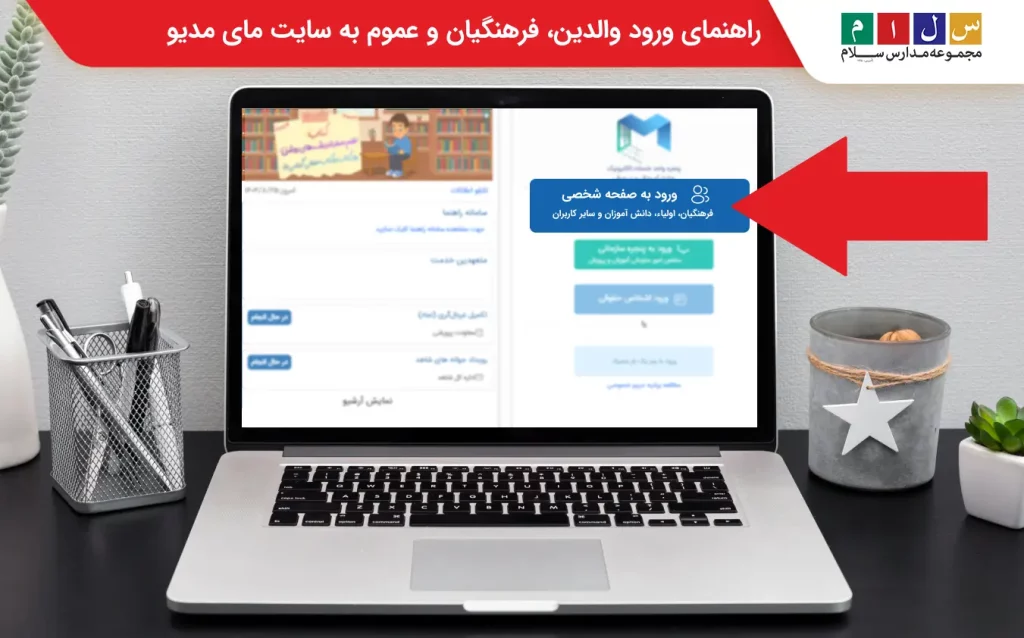
مرحله ۲ : انتخاب نقش و پایه
- از سکوی خدمات اداری روی گزینه سها کلیک کنید.
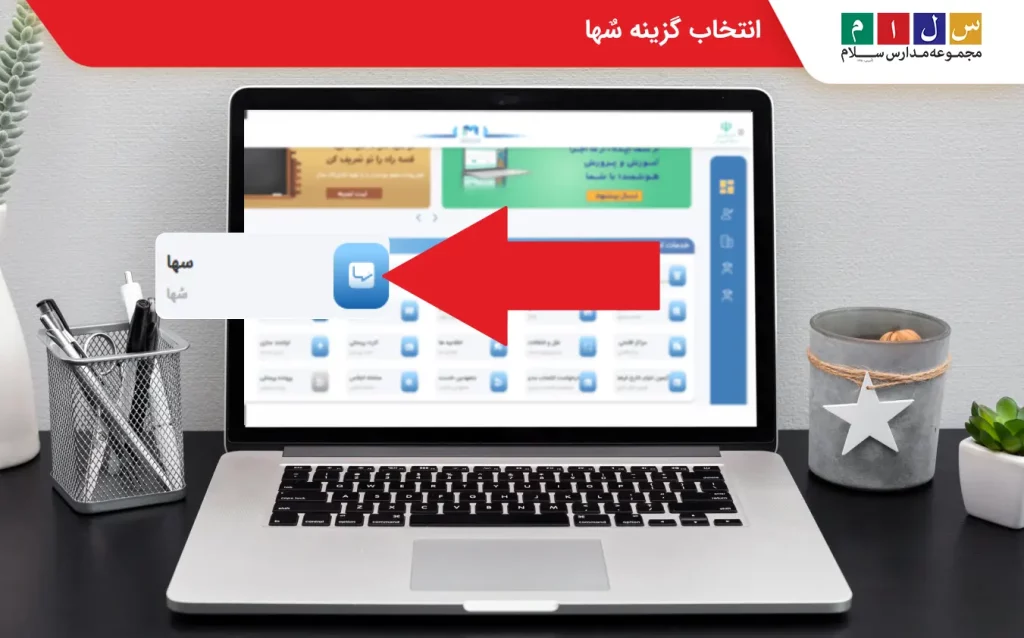
مرحله ۳ :انتخاب سامانه سیدا
وارد بخش سها شوید و روی گزینه (سامانه سیدا) کلیک کنید .
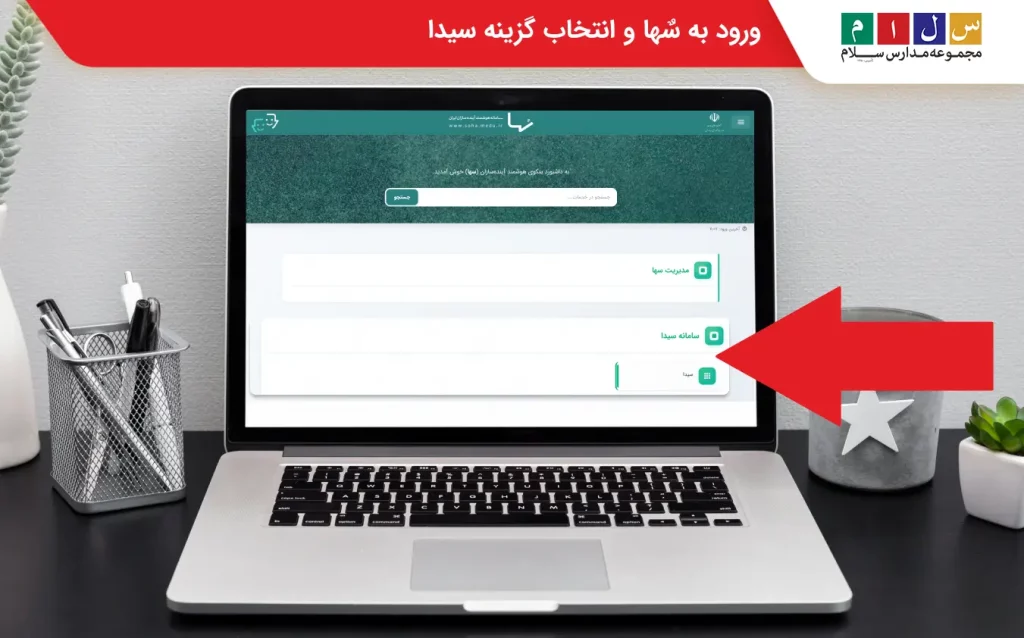
مرحله ۴ :انتخاب سمت و مدرسه در سایت سیدا
در مرحله بعدی از قسمت سمت ها باید مدرسه ای که قصد وارد کردن نمرات دانش آموزان آن را دارید انتخاب کنید.
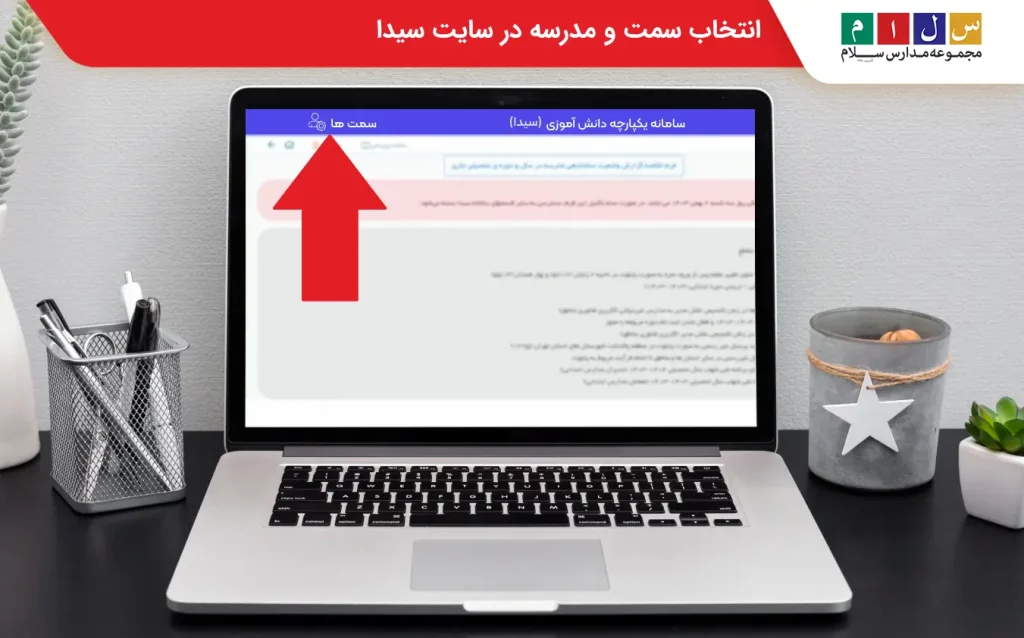
مرحله ۵:انتخاب کلاس و بخش ثبت نمرات توصیفی
- در مرحله بعدی از قسمت عملیات ضمن سال (لیست کلاس ها و ورود نتایج) را انتخاب کنید.
- سپس روی «ورود نتایج از طریق کلاس توصیفی ( معلم )» کلیک کنید.

مرحله ۶ : انتخاب درس و معلم و نوبت تحصیلی
- در ادامه از قسمت مشخصات کلاس، درس و معلم باید درس و سال تحصیلی مد نظرتان را انتخاب کنید.
- فهرست دانشآموزان کلاس نمایش داده میشود.
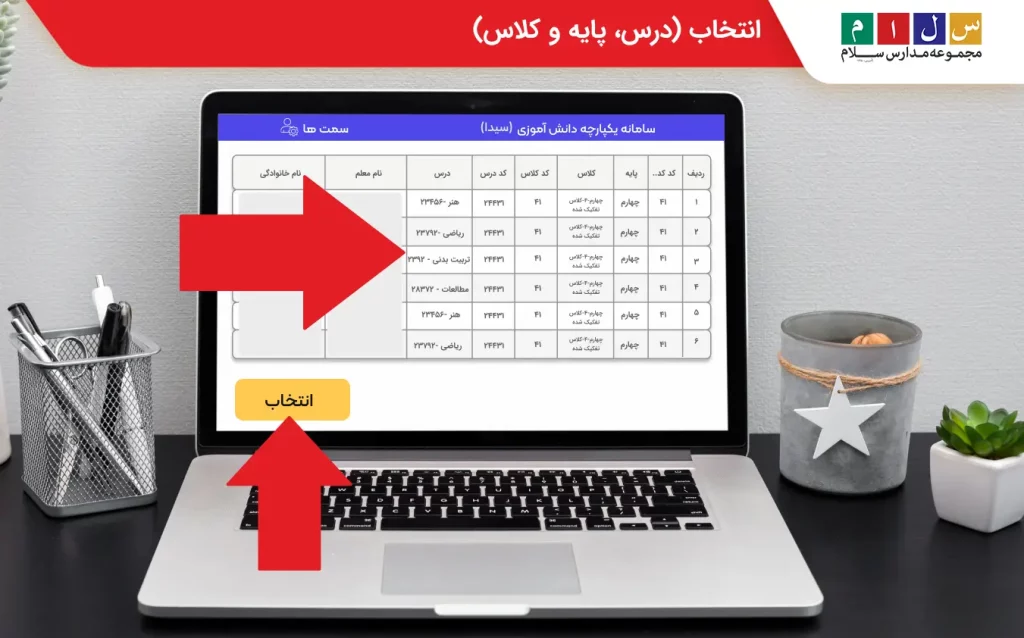
مرحله ۷ : ثبت نمرات توصیفی
برای هر دانشآموز، سطح عملکرد را انتخاب کنید. معمولاً گزینهها شامل موارد زیر هستند:
- خیلی خوب
- خوب
- قابل قبول
- نیاز به تلاش بیشتر
بسته به سیاست مدرسه یا ناحیه، ممکن است نمرات عملکردی یا توصیف کیفی هم وارد شوند.
مرحله ۸ : ذخیره و تأیید نهایی
- پس از وارد کردن سطح عملکرد دانشآموزان، روی “ذخیره” کلیک کنید.
- در پایان، برای نهاییسازی ثبت نمرات، گزینه “تأیید نهایی” را بزنید.
نکته مهم: پس از تأیید نهایی، امکان ویرایش وجود ندارد مگر با دسترسی مدیر یا معاون.
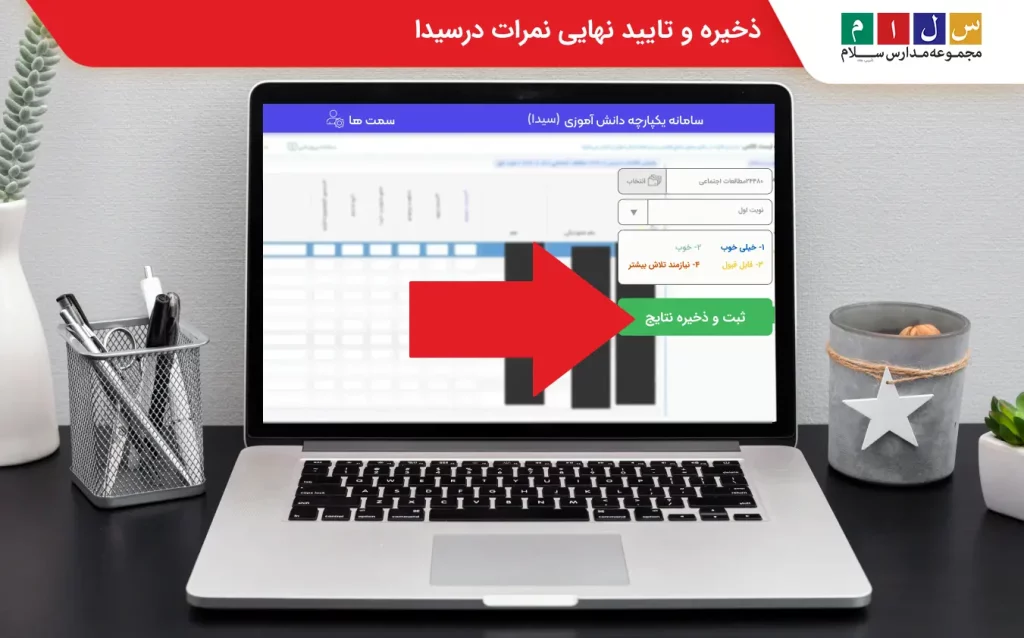
سایت سیدا متوسطه اول
برای ثبت نمرات دانشآموزان دوره متوسطه اول درسامانه سیدا ثبت نمرات، کافی است مراحل مشخصشده را به ترتیب طی کنید. با انجام دقیق هفت مرحلهای که در ادامه آمده است، میتوانید بهراحتی نمرات مستمر و پایانی دانشآموزان را وارد، ثبت و در صورت لزوم نهایی نمایید. مراحل زیر به شما کمک میکنند تا فرآیند ثبت نمرات را به درستی و بدون خطا انجام دهید.
مرحله ۱: ورود به سامانه مای مدیو
ابتدا از طریق «مای مدیو» وارد بخش سها و سپس سامانه سیدا شوید شوید.
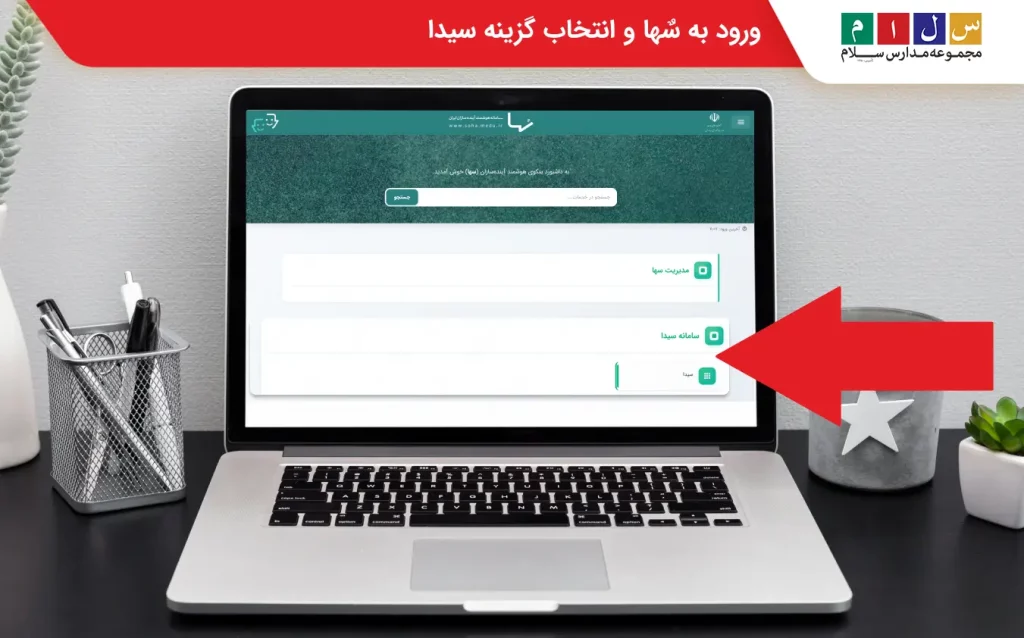
مرحله ۲: انتخاب مدرسه، کلاس و درس
از بخش «سمت»، مدرسه، کلاس و درس مورد نظر خود را که قصد وارد کردن نمرات آن را دارید، انتخاب کنید.
نکته مهم: وضعیت مدرسه، کلاس و درس انتخابشده باید در حالت «فعال» باشد و سال تحصیلی جاری بهدرستی نمایش داده شود.
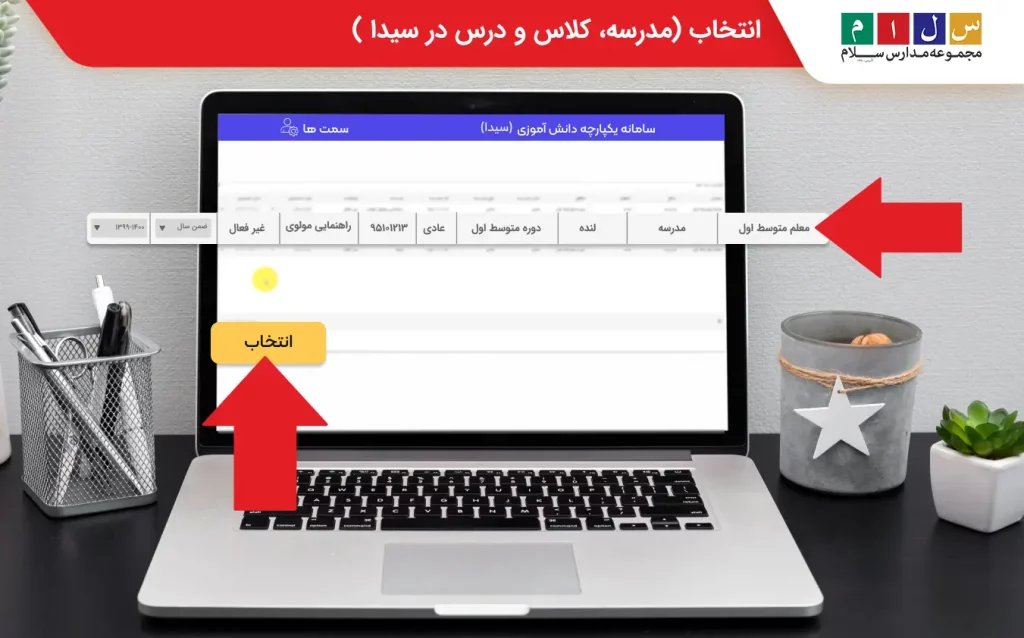
مرحله ۳: ورود به بخش عملیات ضمن سال
از بخش «عملیات ضمن سال» مراحل زیر را دنبال کنید:
- ابتدا گزینه لیست کلاس ورود نتایج را انتخاب نمایید.
- سپس گزینه ورود نتایج از طریق کلاس (معلم) را انتخاب کنید.
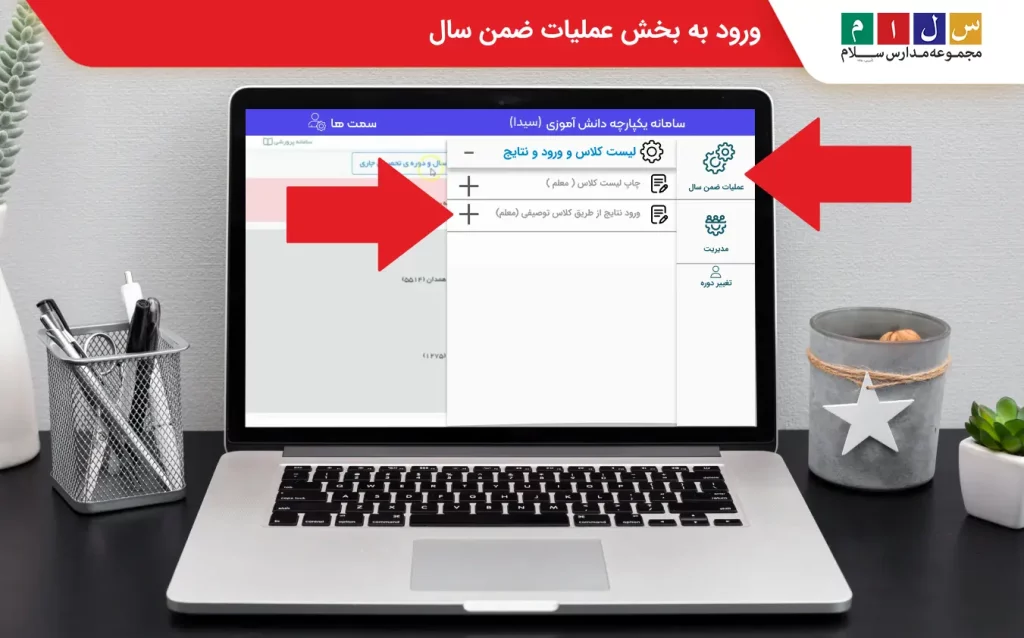
مرحله ۴: انتخاب درس و نوبت تحصیلی
از بخش «مشخصات کلاس، درس و مدارس»
- درس مورد نظر را انتخاب کنید.
- نوبت تحصیلی (نوبت اول یا نوبت دوم) را مشخص نمایید.
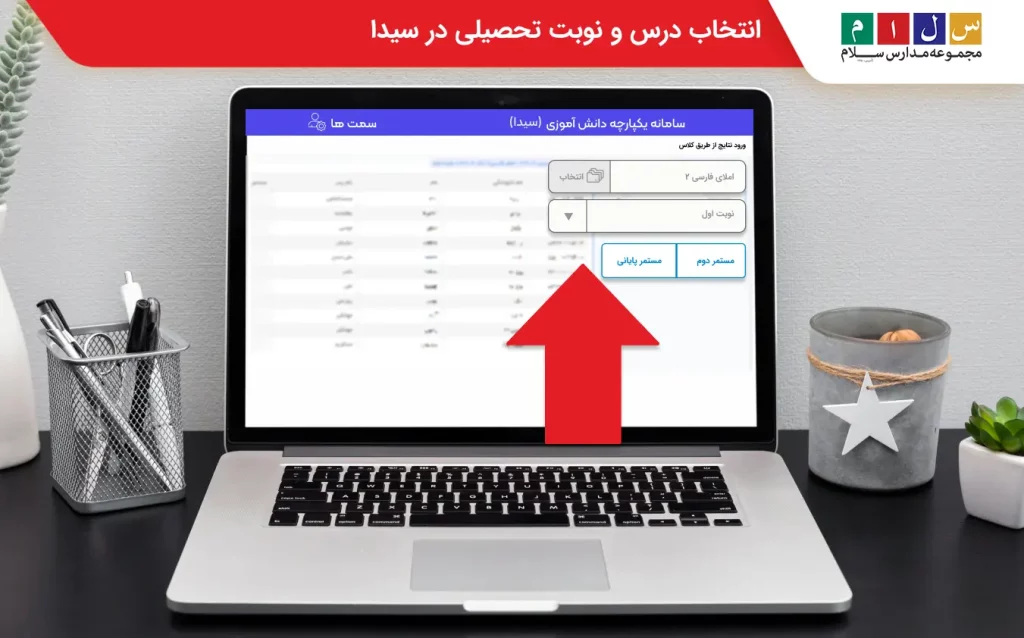
مرحله ۵: ورود نمرات
پس از انتخاب نوبت تحصیلی، دو گزینه نمایش داده میشود:
- مستمر (اول یا دوم)
- پایانی (اول یا دوم)
روی هر کدام که قصد ورود نمره دارید کلیک کنید. در ادامه لیست دانشآموزان نمایش داده میشود که میتوانید نمرات هر دانشآموز را به صورت جداگانه در ردیف مربوطه وارد نمایید. پس از تکمیل، بر روی گزینه ثبت نمرات کلیک کنید. نمرات باید بر اساس ارزیابیهای کلاسی و به صورت عددی بین ۰ تا ۲۰ وارد شوند.
نکته: اگر بخواهید یک نمره یکسان را برای همه دانشآموزان ثبت کنید، از گزینه تکرار نمره استفاده کنید. کافیست عدد مورد نظر را وارد کرده و سپس بر روی دکمه ثبت کلیک نمایید.

مرحله ۶: محاسبه مجموع نمرات
پس از وارد کردن نمرات، مجموع نمرات هر دانشآموز را محاسبه کرده و در کادر «مجموع نمرات» وارد کنید.
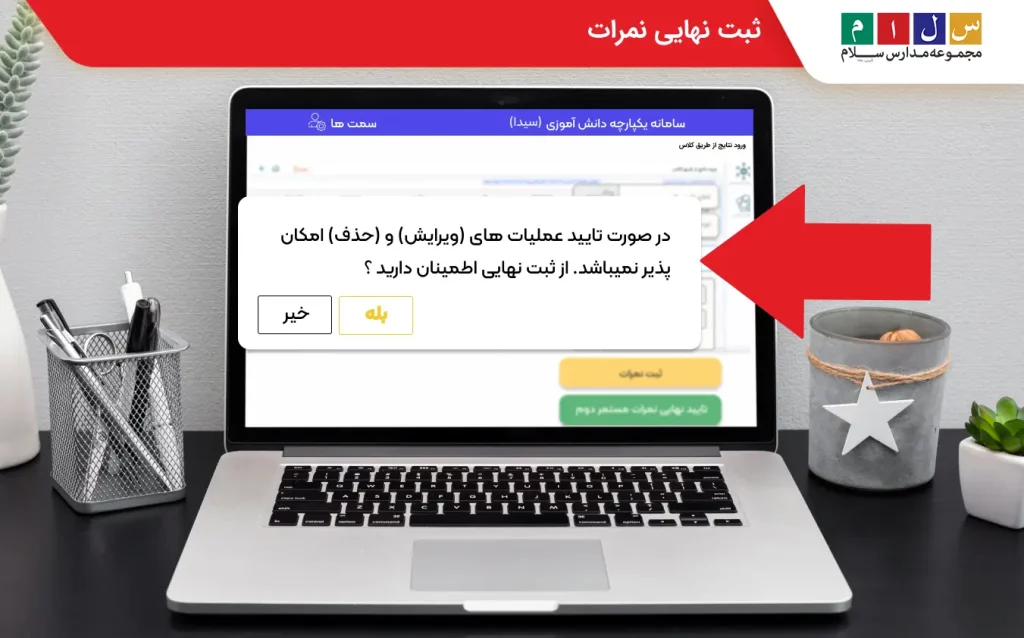
مرحله ۷: ثبت نهایی نمرات
در این مرحله، دو حالت برای ثبت نمرات وجود دارد:
حالت اول: اگر در آینده نیاز به اصلاح نمرات دارید، بر روی گزینهی «ثبت نمرات» کلیک کنید. با انتخاب این گزینه، امکان ویرایش و اصلاح نمرات در مراحل بعدی فراهم خواهد بود.
حالت دوم: اگر قصد دارید لیست نمرات را نهایی کنید، بر روی گزینهی سبز رنگ «تأیید نهایی نمرات» کلیک نمایید. پس از انجام این مرحله، امکان ویرایش نمرات دیگر وجود نخواهد داشت.
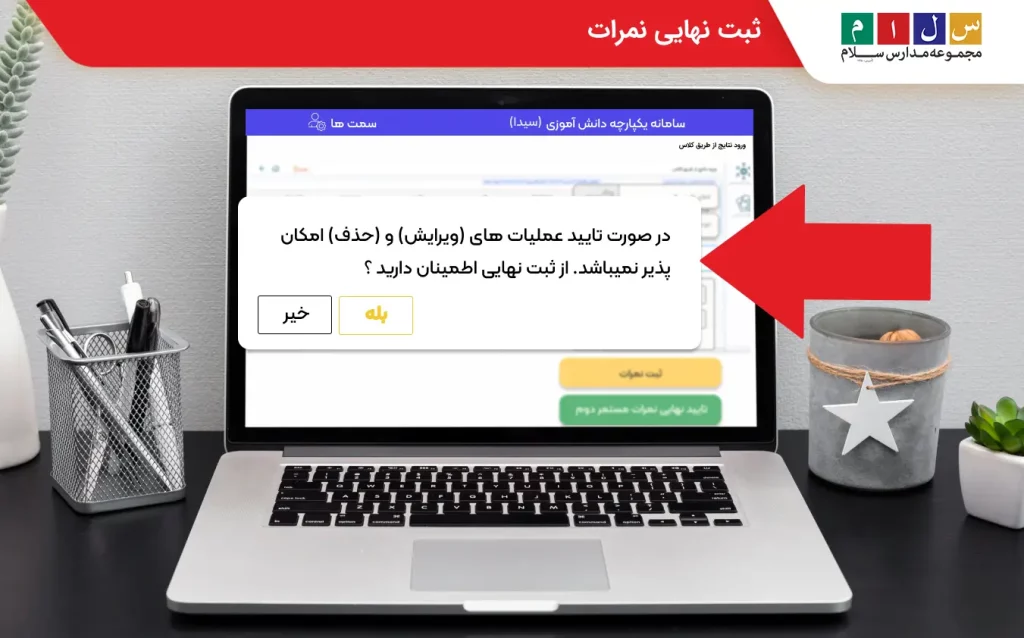
سایت سیدا متوسطه دوم
فرآیند ثبت نمرات در سایت سیدا برای متوسطه دوم، مشابه متوسطه اول است. برای مشاهده آموزش کامل و گامبهگام، لطفاً به بخش ثبت نمرات متوسطه اول مراجعه فرمایید.
سامانه ثبت نمرات دانش آموزان در سیدا متوسطه دوم برای دروس پودمانی
- پس از ورود به سیدا و انتخاب بخش مربوط به ثبت نمرات، درس پودمانی مورد نظر خود را انتخاب کنید.
- در صفحه باز شده لیستی از ریز پودمانهای مرتبط با این درس برای شما قابل مشاهده خواهد بود.
- پس از انتخاب پودمان مورد نظر لیتی از دانشآموزان به شما ارائه میشود که باید نمرات را در آن وارد کنید.
- ثبت نمره مستمر دانشآموزان را با امتیازدهی از اعداد ۱ تا ۵ و با انتخاب نوع آزمون (حضوری یا غیرحضوری) انجام دهید.
- در نهایت علاوه بر کارنامه مربوط به دروس عادی، لیستی از نمرات دروس پودمانی که توسط سایت سیدا محاسبه میشود نیز به معلم ارائه میشود.
- که با تایید آنها، نمرات وارد شده ثبت و ذخیره میشوند.
دریافت کارنامه از سامانه سیدا (sida.medu.ir)
امکان مشاهده و دریافت کارنامه موقت یا کارنامه امتحانات نهایی از طریق سامانه سیدا برای معلمان فراهم است. معلمان میتوانند با ورود به مای مدیو و دسترسی به بخش سیدا، کارنامه و نمرات دانشآموزان را مشاهده کنند. دانشآموزان نیز میتوانند بهصورت حضوری از مدرسه یا غیرحضوری از طریق مای مدیو دانشآموزی کارنامه خود را دریافت نمایند. در ادامه مراحل دریافت کارنامه در پایههای مختلف توضیح داده شده است.
دریافت کارنامه مقطع ابتدایی در سامانه سیدا
۱. وارد سایت مای مدیو به نشانی my.medu.ir شوید.
۲. از بخش «ورود به صفحه شخصی فرهنگیان، اولیاء، دانشآموزان» وارد شوید و در بخش خدمات اداری گزینه سکوی هوشمند مدیران را انتخاب کنید.
۳. با ورود به صفحه سها، بر روی گزینه سیدا کلیک کنید تا وارد سامانه سیدا شوید.
۴. پس از ورود، به بخش کارنامهها رفته و گزینه کارنامه را انتخاب نمایید.
دریافت کارنامه متوسطه اول و دوم در سامانه سیدا
۱. همان مراحل بالا را برای ورود به سامانه طی کرده و وارد بخش ثبت نمرات شوید.
۲. کلاس و درسهای موردنظر را از منوی سمت راست انتخاب کرده و اطلاعات خواسته شده را تکمیل کنید.
۳. در پایان، از بخش چاپ کارنامه، کارنامه دانشآموزان را دریافت نمایید.
بازیابی رمز عبور، نام کاربری و کد امنیتی سیدا sida.medu.ir
در گذشته، کاربران سامانه سیدا برای ورود به حساب کاربری خود باید نام کاربری و رمز عبور را وارد میکردند. اما با تغییر شیوه ورود از طریق سایت مای مدیو (my.medu.ir)، دیگر نیاز به داشتن نام کاربری و رمز عبور جداگانه برای دسترسی به سامانه سیدا نیست. با این حال، در ادامه روش بازیابی نام کاربری، رمز عبور و کد امنیتی توضیح داده شده است.
اگر نام کاربری یا رمز عبوری که وارد میکنید با اطلاعات ثبتشده توسط مدیر مدرسه مطابقت نداشته باشد، سیستم اجازه ورود به شما نمیدهد. به همین دلیل در ادامه، موارد مرتبط با نام کاربری، رمز ورود و کد امنیتی نمایشدادهشده در صفحه لاگین سایت سیدا و همچنین روش بازیابی آنها شرح دادهایم
۱. ابتدا نشانی سامانه به آدرس sida.medu.ir را در مرورگر وارد کنید.
۲. در صفحهای که باز میشود، نام کاربری، رمز عبور و کد امنیتی را وارد کرده و بر روی گزینه «ورود کاربران» کلیک کنید.
اگر رمز عبورتان را فراموش کردهاید، با انتخاب گزینه بازیابی رمز عبور، میتوانید رمز جدید دریافت کنید.
۳. کد امنیتی همان عبارتی است که در ابتدای صفحه نمایش داده میشود. اگر خوانا نیست، با کلیک روی علامت فلش کنار آن، میتوانید کد جدید دریافت نمایید.
پس از ورود به سامانه، کاربران میتوانند از طریق بخش تنظیمات، رمز عبور خود را تغییر داده و رمز جدیدی برای حسابشان تعریف کنند.
دانلود برنامه سیدا
سامانه سیدا برنامه قابل نصب ندارد و بهصورت وبسایت در دسترس است. معلمان و دانشآموزان برای استفاده از خدمات این سامانه باید از طریق مرورگرهای اینترنتی به آدرس رسمی سیدا به نشانی sida.medu.ir مراجعه کنند. این سامانه امکان ثبت نمرات، مشاهده اطلاعات تحصیلی و انجام امور مربوط به آموزش را به صورت آنلاین فراهم میکند.
سخن پایانی
سیدا تنها یک سامانه برای ثبت نمرات یا مشاهده آنها نیست، بلکه معلمان و دانشآموزان میتوانند از سامانههای دیگر مانند همگام، پادا و سناد نیز استفاده کنند. استفاده از سیدا sida.medu.ir برای مقاطع دبستان و متوسطه امکانپذیر است.
کار با این سامانه دانش آموزی آسان است به همین دلیل اغلب ترجیح میدهند از طریق سیدا فرایند ثبت نمرات را انجام دهند. در این مقاله روش تعریف کاربر جدید در سامانه سیدا، ثبت عکس دانشآموزان در سیدا و ورود نمرات سیدا و دریافت کارنامه سامانه سیدا را مرحله به مرحله توضیح دادیم که کار با آن را آسانتر میکند.
سوالات متداول
- آدرس سامانه سیدا چیست؟
در حال حاضر باید ابتدا وارد سایت مای مدیو my.medu.ir شوید و بعد از ورود سامانه سیدا را انتخاب کنید. - سامانه سیدا چیست؟
سیدا سامانه سیدا برای یکپارچگی و سازماندهی ثبت و ویرایش نمرات دانشآموزان و دریافت کارنامه آنها است. - آدرس سیدا دانش آموزی چیست؟
سامانه دانش آموزی سیدا به آدرس اینترنتی sida.medu.ir از طریق سها در بخش خدمات اداری سامانه مای مدیو قابل دسترسی است. - چگونه ثبت نام معلمان در سامانه سیدا را انجام دهیم؟
مدیر مدرسه باید پرسنل رسمی و غیررسمی خود را در سامانه ثبتنام کند تا آنها بتوانند با شماره همراه خود و از طریق ورود به صفحه شخصی فرهنگیان، اولیاء، دانشآموزان وارد سایت مای مدیو شده و سپس با انتخاب سها در بخش خدمات اداری وارد آن شده و سیدا را انتخاب کنند تا وارد سایت سیدا شوند. - برای اولین ورود به سامانه سیدا چه اطلاعاتی مورد نیاز است؟
برای ورود به سامانه سیدا باید شماره همراه خود و کد امنیتی سامانه را وارد نمایید. - از کدام مرورگرها باید برای اولین ورود به سامانه سیدا استفاده کنیم؟
برای اینکه اختلالی در روند ثبت نمرات ایجاد نشود، بهتر است از یکی از مرورگرهای کروم آپدیت ۴۹ به بالا، فایرفاکس آپدیت ۳۰ به بالا یا اینترنت اکسپلورر آپدیت ۱۱ به بالا استفاده کنید. - چگونه در سایت سیدا دانشآموزان متوسطه دوم ثبت نام کنیم؟
مدیران در سامانه سیدا sida.medu.ir با تکمیل فرم اطلاعات و ارسال مدارک دانشآموز، میتوانند ثبتنام دانشآموز را به طور دقیق انجام دهند.



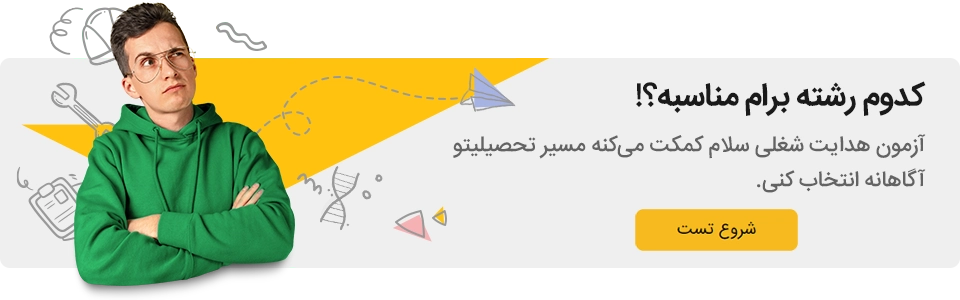


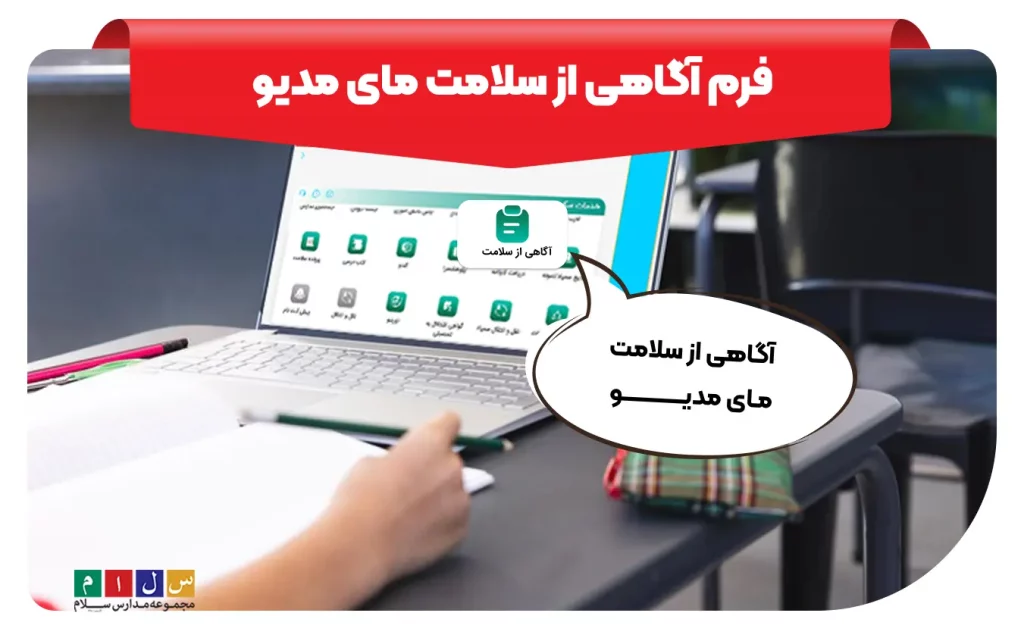

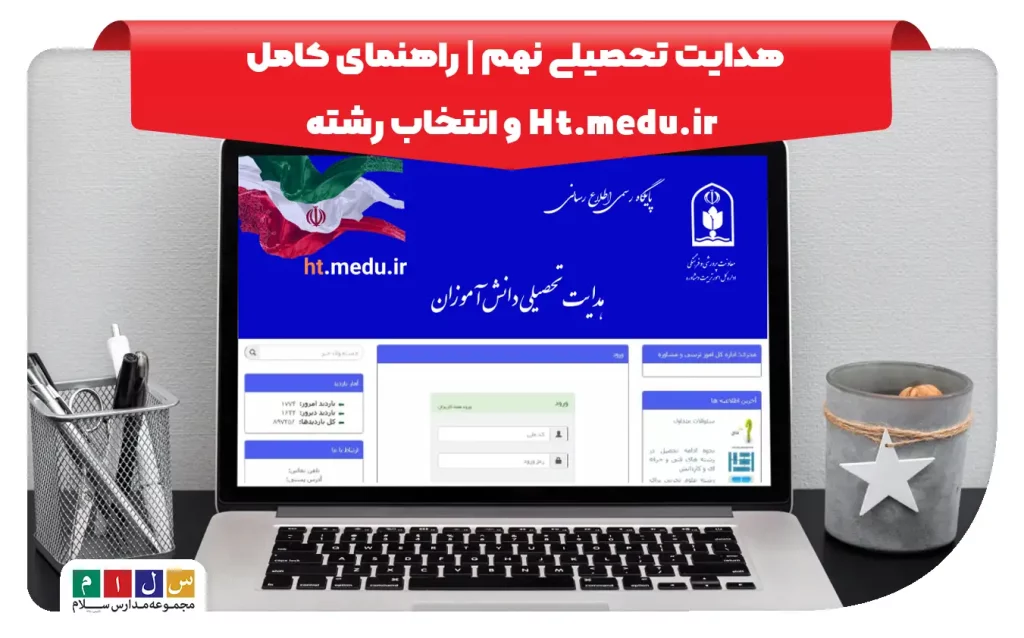
78 پاسخ
چگونه میتوانم برای ثبت نام در سامانه سیدا متوسطه دوم اقدام کنم؟
برای ثبت نام در سامانه سیدا متوسطه دوم، کافی است به آدرس رسمی سامانه مراجعه کرده و با وارد کردن اطلاعات پایه مانند کد ملی و مشخصات شخصی، مراحل ثبت نام را تکمیل کنید. در صورت نیاز، میتوانید از راهنمای مدرسه یا آموزشگاه خود کمک بگیرید.
سامانه سیدا دقیقا چه کاری میکنه؟
سامانه سیدا بستری رسمی برای ثبت و مدیریت نمرات، اطلاعات تحصیلی و امور آموزشی دانشآموزان است.
سایت سیدا رو از کجا باز کنیم؟
دسترسی به سایت سیدا از طریق نشانی رسمی sida.medu.ir امکانپذیر است.
ثبت نام در سامانه سیدا رو باید خودمون انجام بدیم؟
ثبت نام در سامانه سیدا معمولاً توسط مدیر یا معاون آموزشی مدرسه انجام میشود و سپس دسترسی معلمان فعال میگردد.
اولین ورود به سامانه سیدا چهجوریه؟
برای اولین ورود به سامانه سیدا باید از طریق درگاه مای مدیو وارد شوید و پس از احراز هویت به پنل اختصاصی منتقل شوید.
سیدا مخصوص معلماست یا دانشآموزا هم میتونن وارد شن؟
سامانه سیدا ویژه مدیران، معاونان و معلمان طراحی شده است و دانشآموزان دسترسی مستقیم به آن ندارند.
سامانه سیدا چه مزیتی داره؟
سامانه سیدا موجب یکپارچگی اطلاعات آموزشی و جلوگیری از خطا در ثبت نمرات و سوابق تحصیلی میشود.
سایت سیدا فقط نمره ثبت میکنه؟
خیر، سایت سیدا علاوه بر ثبت نمره، امکان مدیریت کلاسبندی، ثبتنام و استخراج گزارشهای آموزشی را فراهم میسازد.
ثبت نام در سامانه سیدا سخت نیست؟
ثبت نام در سامانه سیدا با راهنمایی مدیر مدرسه ساده و بدون پیچیدگی انجام میشود.
اولین بار وقتی میخوایم وارد سامانه سیدا بشیم لازمه رمز داشته باشیم؟
سیدا تو چه مرورگری بهتر باز میشه؟
سایت سیدا در مرورگرهای بهروز مانند گوگل کروم و فایرفاکس عملکرد بهتری دارد.
سامانه سیدا برای ابتدایی هم استفاده میشه؟
بله، در مقطع ابتدایی نیز سامانه سیدا برای ثبت نمرات توصیفی و مدیریت پروندههای تحصیلی کاربرد دارد.
سایت سیدا تو گوشی هم باز میشه؟
با سلام وقت بخیر
سایت سیدا قابلیت اجرا در تلفن همراه را دارد، مشروط بر آن که مرورگر بهروز باشد.
سیدا همه اطلاعات تحصیلی رو نگه میداره؟
با سلام
بله، سیدا کلیه اطلاعات مربوط به ثبتنام، نمرات و سوابق تحصیلی دانشآموزان را بهصورت کامل حفظ مینماید.
اولین ورود به سامانه سیدا بعد از تغییر رمز چهجوریه؟
با سلام
پس از تغییر رمز توسط مدیر، اولین ورود به سامانه سیدا با رمز تازه و از طریق درگاه اصلی انجام میشود.
ثبت نام در سامانه سیدا رو والدین میتونن ببینن؟
با سلام
خیر، ثبت نام در سامانه سیدا توسط کادر مدرسه انجام میشود و والدین صرفاً از طریق کارنامه و گزارشها مطلع میگردند.
ثبت نام در سامانه سیدا زمان خاصی داره؟
باسلام
ثبت نام در سامانه سیدا معمولاً همزمان با آغاز سال تحصیلی یا ثبتنام رسمی دانشآموزان انجام میشود.
اولین ورود به سامانه سیدا بعد از نصب چطوریه؟
با سلام و، وقت بخیر
نیازی به نصب نیست؛ اولین ورود به سامانه سیدا از طریق مرورگر و درگاه مای مدیو صورت میگیرد.
سیدا نمرات تابستونی رو هم نشون میده؟
با سلام و وقت بخیر
بله، نمرات تابستان و سایر دورهها در پنل آموزشی سامانه سیدا قابل مشاهده است.
سایت سیدا رمزمو قبول نمیکنه، چرا؟
ممکن است رمز عبور تغییر کرده باشد؛ برای رفع مشکل باید از مدیر مدرسه رمز جدید دریافت کنید.
سامانه سیدا واسه امتحان نهایی هم استفاده میشه؟
با سلام وقت بخیر
بله، ثبت نمرات امتحانات نهایی نیز از طریق سامانه سیدا صورت میگیرد.
سیدا کارنامه هم نشون میده؟
بله، کارنامه تحصیلی دانشآموزان پس از ثبت نمرات در سامانه سیدا قابل دریافت است.
ثبت نام در سامانه سیدا رو هر سال باید تکرار کرد؟
بله، ثبت نام در سامانه سیدا با شروع هر سال تحصیلی جدید توسط مدرسه بهروزرسانی میشود.
سامانه سیدا مشکل قطعی هم داره؟
گاهی به دلیل بهروزرسانی یا ترافیک بالا، سامانه سیدا دچار اختلال موقت میشود که معمولاً بهسرعت رفع میگردد.
سامانه سیدا واسه همه مقاطع کار میکنه؟
با سلام و درود
بله، سایت سیدا با استفاده از پروتکلهای امنیتی وزارت آموزشوپرورش محافظت میشود.
سایت سیدا امن هست؟
ثبت نام در سامانه سیدا واسه هنرجوهای فنی هم لازمه؟
با سلام وقت بخیر
بله، ثبت نام در سامانه سیدا برای تمامی دانشآموزان و هنرجویان الزامی است.
اولین ورود به سامانه سیدا رو اگه اشتباه بزنیم چی میشه؟
با سلام
در صورت ورود نادرست، امکان بازیابی رمز و ورود مجدد به سامانه سیدا وجود دارد.
سایت سیدا رمز کاربری رو کجا میده؟
با سلام وقت بخیر
نام کاربری و رمز ورود سایت سیدا توسط مدیر یا معاون مدرسه به معلمان تحویل داده میشود.
سامانه سیدا رو چه سالی راه انداختن؟
سامانه سیدا در سالهای اخیر بهمنظور یکپارچهسازی امور آموزشی و ثبت نمرات مدارس کشور راهاندازی شد.
ثبت نام در سامانه سیدا به اینترنت پرسرعت نیاز داره؟
برای ثبت نام در سامانه سیدا اینترنت پایدار و با سرعت مناسب توصیه میشود تا روند بدون اختلال انجام گیرد.
سلام وقت بخیر سایت سیدا برای ما مدیرها چه کاربردی داره ؟
با سلام وقت بخیر مدیران از سایت سیدا برای مدیریت کلاسها، تخصیص دبیران و نظارت بر ثبت نمرات استفاده میکنند.
سیدا اطلاعات سال قبل رو هم نشون میده؟
بله، سامانه سیدا سوابق تحصیلی سالهای گذشته را نیز بهطور کامل ذخیره و نمایش میدهد.
برای بار اول میشه با تبلت وارد سایت سیدا شد یا حتما باید لبتاب داشته باشیم وارد بشیم ؟
بله، اولین ورود به سامانه سیدا از طریق تبلت و مرورگر اینترنتی نیز امکانپذیر است.
سامانه سیدا فقط برای ثبت و مشاهده نمره است یا کارایی دیگه ای داره ؟
سیدا علاوه بر ثبت نمره، امکان ثبتنام، انتقال و گزارشگیری تحصیلی را نیز فراهم میکند.
سایت سیدا چرا بعضی مواقع کند میشه؟
گاهی به دلیل حجم بالای کاربران، سایت سیدا با کندی مواجه میشود؛ با این حال در ساعات خلوتتر دسترسی آسانتر است.
سامانه سیدا رمز رو قبول نمیکنه، چیکار کنیم؟
در چنین شرایطی مدیر یا معاون مدرسه باید رمز عبور جدیدی در سامانه سیدا برای شما تعریف نماید.
سیدا به سناد وصله؟
بله، سیدا به سامانه سناد متصل است و اطلاعات ثبتنام دانشآموزان را از آن دریافت میکند.
اولین ورود به سامانه سیدا رو باید معلم انجام بده یا مدیر؟
اولین ورود به سامانه سیدا برای هر کاربر توسط خود او انجام میشود، ولی اطلاعات دسترسی توسط مدیر صادر میگردد.
ثبت نام در سامانه سیدا چه اطلاعاتی میخواد؟
ثبت نام در سامانه سیدا نیازمند اطلاعات شناسنامهای، کد ملی و کد مدرسه است.